在现代社会中,网络已经成为人们生活和工作的重要一环。然而,有时我们可能会遇到无法连接到网络的问题,这不仅会影响我们的工作效率,还会给我们的生活带来不便。本文将为大家介绍一些常见的网络设置方法和解决网络连接问题的技巧,以帮助您更好地应对网络连接问题。

一、检查硬件设备连接
1.检查路由器电源是否正常插上,并确保其指示灯亮起。
2.检查电缆连接是否松动或断开,尤其是网线是否牢固连接到电脑或其他设备的网口上。
3.检查无线网络是否已经打开,并且无线信号是否强。
二、检查IP地址设置
1.在Windows系统中,打开控制面板,点击“网络和共享中心”,再点击“更改适配器设置”。
2.右键点击正在使用的网络连接,选择“属性”。

3.在弹出窗口中,双击“Internet协议版本4(TCP/IPv4)”选项。
4.确保选择“自动获取IP地址”和“自动获取DNS服务器地址”的选项。
三、重启网络设备
1.重启路由器和调制解调器,可以通过拔掉电源线后重新插上来实现。
2.重启电脑或其他设备,以确保网络配置的更新生效。
四、检查防火墙设置
1.打开防火墙软件,检查其设置是否阻止了网络连接。
2.如果防火墙设置有问题,可以选择关闭防火墙或者添加例外规则来允许网络连接。
五、排查网络故障
1.使用其他设备尝试连接同一网络,确定是所有设备无法连接还是仅限于某一台设备。
2.尝试连接其他可用的网络,以确定是网络本身的问题还是设备的问题。
六、更新网络驱动程序
1.打开设备管理器,展开“网络适配器”选项。
2.右键点击正在使用的网络适配器,选择“更新驱动程序”。
3.选择“自动搜索已更新驱动程序软件”。
七、检查DNS设置
1.打开命令提示符窗口,输入“ipconfig/all”命令查看当前DNS服务器的设置。
2.如果显示的DNS服务器地址不正确,可以手动更改为其他可用的DNS服务器地址。
八、清除DNS缓存
1.打开命令提示符窗口,输入“ipconfig/flushdns”命令清除DNS缓存。
2.重新启动电脑或其他设备,以使DNS缓存的清除生效。
九、重置网络设置
1.打开控制面板,点击“网络和共享中心”,再点击“更改适配器设置”。
2.右键点击正在使用的网络连接,选择“属性”。
3.在弹出窗口中,点击“重置”按钮,确认重置网络设置。
十、联系网络服务提供商
如果以上方法都无法解决问题,可能是网络服务提供商的问题,此时建议联系网络服务提供商的客服寻求进一步的帮助。
通过检查硬件设备连接、IP地址设置、防火墙设置、网络故障排查等方法,大部分网络连接问题可以得到解决。在遇到问题时,我们应该耐心进行排查和尝试,如果问题依然存在,可以考虑联系网络服务提供商寻求专业的帮助。通过掌握这些网络设置方法,我们可以更好地解决网络连接问题,保证我们的网络体验畅通无阻。
网络无法连接的常见问题及解决方法
互联网已经成为现代生活中不可或缺的一部分,然而,我们有时候可能会遇到网络无法连接的问题。本文将为您介绍一些常见的网络连接问题,并提供相应的解决方法,帮助您快速恢复网络连接。
1.网络设备故障
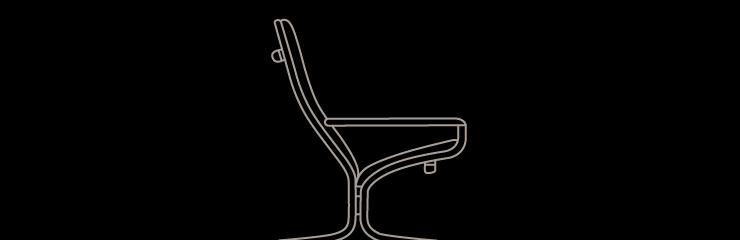
如果您的网络无法连接,首先要检查路由器、调制解调器或网络交换机等设备是否正常工作。
2.网络线路问题
检查连接到您设备的网络线是否插好并没有松动,有时候不正确的插入或接触不良会导致网络连接问题。
3.电脑或移动设备的设置错误
有时候我们可能会更改电脑或移动设备的设置,但这些更改可能导致网络无法连接。确保您的设备网络设置正确无误。
4.Wi-Fi密码错误
如果您使用Wi-Fi连接互联网,错误的Wi-Fi密码可能是无法连接网络的原因之一。检查您输入的密码是否正确。
5.信号弱或距离过远
如果您使用Wi-Fi连接,可能是因为您的设备距离无线路由器太远或者信号过弱而无法连接网络。
6.网络供应商故障
有时候网络供应商可能会出现故障,导致您无法连接互联网。您可以通过联系网络供应商来确认是否存在网络故障。
7.防火墙或安全软件的阻挡
防火墙或安全软件可能会将某些网站或应用程序屏蔽,导致您无法访问互联网。检查您的防火墙或安全软件设置。
8.IP地址冲突
如果多个设备在同一网络上使用相同的IP地址,可能会导致网络无法连接。确保每个设备都有唯一的IP地址。
9.DNS解析问题
DNS解析是将域名转换为IP地址的过程,如果DNS解析出现问题,可能会导致您无法连接特定的网站。检查DNS设置。
10.网络驱动程序问题
如果您的网络适配器驱动程序过时或损坏,可能会导致网络无法连接。更新或重新安装适配器驱动程序。
11.恶意软件感染
恶意软件可能会干扰您的网络连接,导致无法上网。进行杀毒软件扫描并清除潜在的恶意软件。
12.重新启动网络设备
有时候,简单地重新启动路由器或调制解调器就可以解决网络连接问题。尝试重新启动设备并等待几分钟后再次连接。
13.联系网络供应商
如果您尝试了以上方法仍然无法解决问题,建议联系网络供应商以获取更多技术支持。
14.检查操作系统更新
有时候操作系统的更新可能会影响网络连接。确保您的操作系统处于最新版本,并且没有任何未完成的更新。
15.寻求专业帮助
如果您尝试了所有方法仍然无法恢复网络连接,建议寻求专业帮助,例如联系电脑维修技术人员或网络专家。
网络无法连接可能是由于设备故障、线路问题、设置错误、密码错误、信号弱、供应商故障、防火墙屏蔽、IP地址冲突、DNS解析问题、驱动程序问题、恶意软件感染等原因所致。通过检查和排除这些可能原因,并采取适当的解决方法,您可以快速恢复网络连接,保持畅通的互联网使用体验。
标签: #网络









